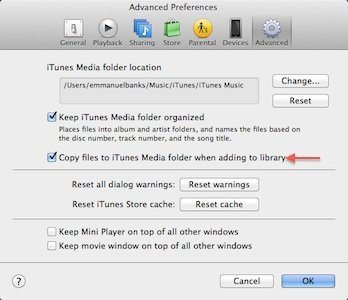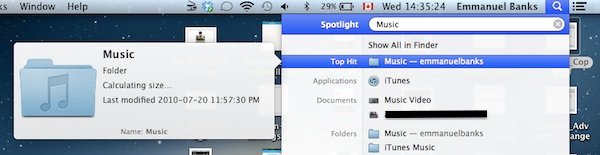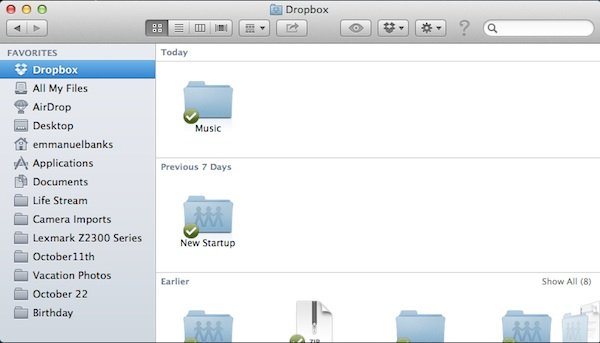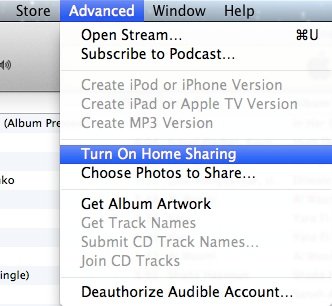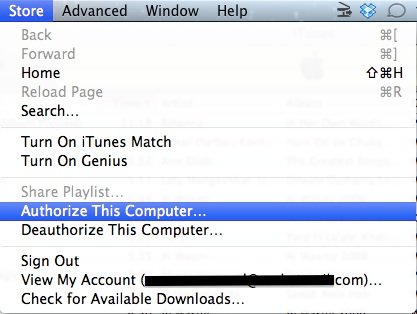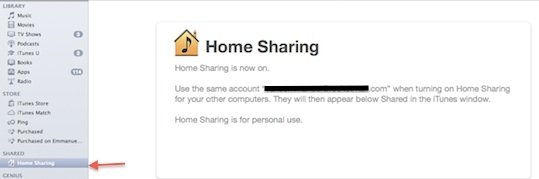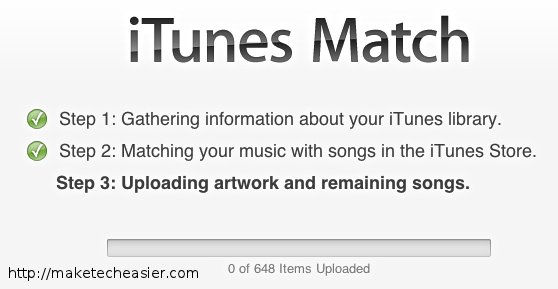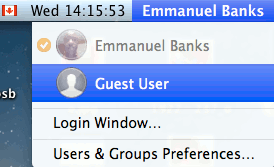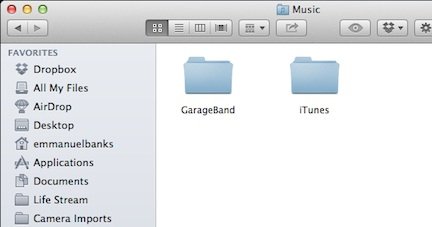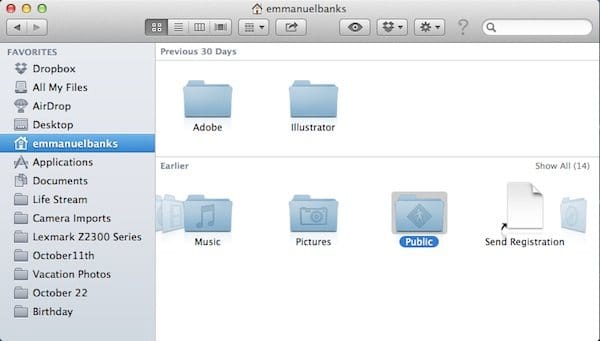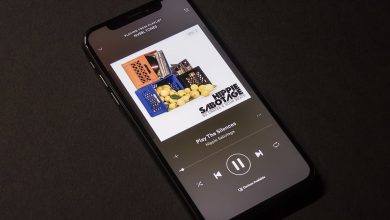Pour de nombreuses personnes, leurs bibliothèques iTunes sont leur prix et leur or. C’est un témoignage d’années d’achat de chansons et de soutien à leurs artistes préférés. Au fil des ans, je suis sûr qu’il y a des cas où vous devez transférer une chanson ou même toute la bibliothèque vers un autre endroit. Aujourd’hui, nous allons vous montrer comment transférer votre bibliothèque iTunes où vous le souhaitez.
Contenu
Option 1 : La route du disque dur
C’est l’itinéraire le plus évident et le plus facile. Il vous suffit de copier votre bibliothèque et de la coller sur votre disque dur. Mais avant de débrancher le disque dur et de commencer à transférer la musique vers un autre PC, en raison de la façon dont notre musique iTunes est exécutée et attachée à un dossier .xml spécifique, vous devrez copier un peu plus que la musique, vous êtes également envoyer des informations sur l’album et les évaluations effectuées dans iTunes.
Tout d’abord, allez dans les paramètres de votre iTunes. Cela se trouve en lançant le programme iTunes et en allant dans « iTunes -> Préférences » dans la barre de menu. Pour vous assurer d’avoir une sauvegarde solide en cas d’incident, assurez-vous de cocher « Copier les fichiers dans le dossier iTunes Media lors de l’ajout à votre bibliothèque ».
Ensuite, prenez note de votre « emplacement du dossier iTunes Media ». Vous pouvez maintenant quitter les paramètres, mais pas iTunes. Vous aurez encore besoin de consolider. C’est simple, il suffit de cliquer sur « Fichier » dans la barre de menu, puis sur « Bibliothèque » et enfin sur « Organiser la bibliothèque ». Vous devriez voir une option « Consolider les fichiers » maintenant. Cliquez dessus et appuyez sur « Consolider ».
Maintenant, vous êtes au point où vous pouvez physiquement déplacer le dossier de musique vers le disque dur externe.
Une fois que vous avez terminé, assurez-vous que l’ordinateur dispose de la dernière version d’iTunes (ou au moins de la même version que l’ordinateur précédent). Connectez votre disque dur et remplacez le dossier iTunes de votre nouvel ordinateur par l’ancien de votre disque dur externe. C’est ça! Vous avez maintenant terminé, lancez simplement iTunes pour appliquer les ajouts.
Option 2 : la route du cloud
Il existe trois options que j’aime appeler la route « cloud » : iTunes Match, le partage à domicile ou l’utilisation du stockage en nuage. Ces routes ne nécessitent toutes que votre Mac et une connexion Internet. Ces itinéraires sont les plus faciles, surtout par rapport à la version sur disque dur, mais l’ensemble du processus dépendra de la taille de votre bibliothèque iTunes et de la vitesse de votre connexion Internet.
Partage à domicile
Le partage à domicile est destiné à permettre un partage plus facile entre les ordinateurs de la famille, mais il fonctionne pour à peu près toutes les situations qui nécessitent que vous transfériez de la musique entre deux Mac.
Pour commencer, assurez-vous que vos paramètres iTunes et WiFi sont tous en ordre. Cela signifie que vous disposez de la dernière version d’iTunes et d’un identifiant Apple connecté dont vous connaissez la connexion. Ensuite, assurez-vous que l’ancien et le nouveau Mac sont connectés avec une connexion WiFi puissante. De là, allez dans l’onglet « Avancé » dans la barre de menu de votre Mac, puis cliquez sur « Activer le partage à domicile ». Vous serez invité à vous connecter avec l’identifiant Apple que vous souhaitez utiliser. Ensuite, cliquez sur « Créer un partage à domicile ».
Pour empêcher les téléchargements et les accès non autorisés, Apple a créé un moyen d’autoriser un Mac il y a quelques mois. Cela signifie que vous devrez faire la même chose sur votre nouveau Mac. Pour ce faire, allez dans l’option « Store » dans la barre de menu. De là, cliquez sur « Autoriser l’ordinateur ». Vous devrez entrer les informations d’identification Apple pour vous assurer qu’elles sont autorisées sous le même compte. Ensuite, activez le partage à domicile sur le nouvel ordinateur. Maintenant, avec les deux ordinateurs allumés et le partage à domicile activé, chargez-les tous les deux sur iTunes et accédez à la section qui affiche toute la musique (ou son absence sur le nouvel ordinateur).
À partir de là, cliquez sur « Partage à domicile » dans le menu de gauche d’iTunes, et non dans la barre de menus. Sur l’ancien Mac, allez dans « Modifier » puis « Sélectionner tout » pour sélectionner toute la musique affichée. En bas à droite, cliquez sur « Importer ». Cela devrait prendre de 15 minutes à quelques heures. Tout dépend de la taille de votre bibliothèque iTunes et de la vitesse de connexion WiFi.
La deuxième option consiste à utiliser iTunes Match. Consultez les instructions ici.
Stockage en ligne
La troisième option est le stockage en nuage. Vous avez de nombreuses options, mais celle que je préfère est Dropbox. Ceci est recommandé pour les petites bibliothèques, en raison de la limite libre de 2 Go. Vous pouvez également utiliser SkyDrive, si vous êtes l’un des rares chanceux à profiter de l’espace de stockage de 25 Go. Pour l’option de transfert de stockage cloud, la méthode est similaire à la méthode du disque dur externe. Il vous suffit de traiter le dossier Dropbox (ou Skydrive) comme le disque dur externe et de déplacer votre bibliothèque musicale dans le dossier. Les fichiers seront synchronisés sur le cloud avec votre nouveau Mac.
Option 3 : Transfert entre utilisateurs sur le même Mac
On m’a présenté cette situation il y a deux nuits. C’est plutôt facile à exécuter. Tout d’abord, après avoir quitté iTunes, accédez à votre dossier Utilisateur et recherchez le dossier iTunes.
Faites glisser (ou copiez) ce dossier dans le dossier « Public » trouvé dans le dossier de votre compte.
Accédez aux préférences avancées de votre iTunes. Cliquez sur « Modifier ». À partir de là, recherchez le dossier iTunes que vous avez fait glisser dans le dossier « Public ». Ensuite, sélectionnez-le. Vous le ferez ensuite sur les autres comptes d’utilisateurs sur lesquels vous souhaitez que cela soit fait.
C’est ça.
Cet article est-il utile ? Oui Non